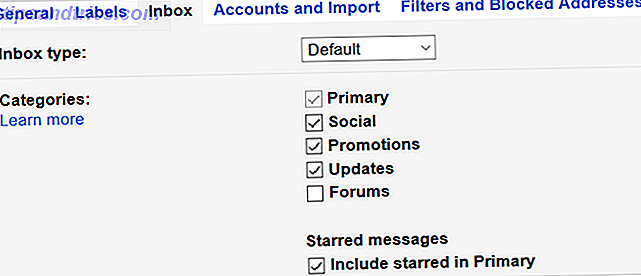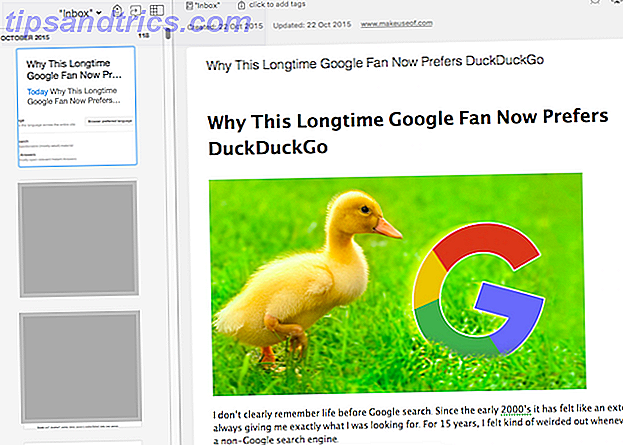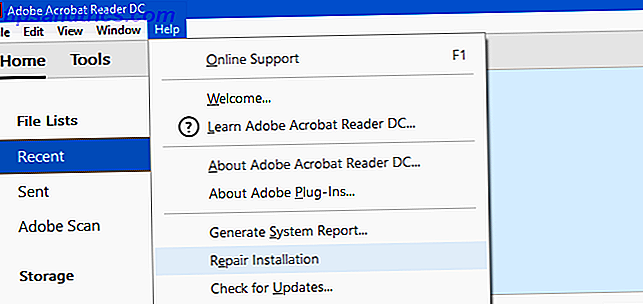Microsoft a une longue histoire de rétrocompatibilité. Cela n'a pas toujours bien fonctionné, mais cette rétrocompatibilité est toujours présente. La majorité des applications Windows fonctionnera sous Windows 10, tout comme Windows 8. Cependant, à mesure que Microsoft avancera, certains anciens jeux et logiciels deviendront obsolètes. 7 anciens programmes Windows encore utilisés aujourd'hui Rappelez-vous ceux-ci? 7 Anciens programmes Windows encore utilisés aujourd'hui Ils disent que la technologie avance à un rythme exponentiel. Mais saviez-vous que certains programmes existent depuis plusieurs décennies? Rejoignez-nous pour une promenade sur Nostalgia Lane et découvrez les plus anciens programmes Windows survivants. Lire la suite .
Les applications conçues pour Windows XP, Windows 98 et même DOS peuvent cesser de fonctionner. Dans ce cas, il s'agit d'un jeu d'essais et d'erreurs. Alors que certains jeux et logiciels peuvent être intégrés à la vie en utilisant les modes de compatibilité intégrés de Windows 10, d'autres nécessiteront des réglages spéciaux, des correctifs ou des émulateurs.
Avant de perdre espoir, essayez nos astuces pour faire fonctionner cette ancienne application.
Pourquoi est-il borked?
Votre ancien jeu ou logiciel peut refuser de jouer à la balle avec Windows 10 pour diverses raisons.
- Dépendances sur les anciennes versions du logiciel - Certains logiciels dépendent des anciennes bibliothèques qui ne sont plus automatiquement installées par défaut.
- Logiciels 16 bits - Versions 64 bits de Windows 4 Façons de savoir facilement si vous utilisez une version 64 bits de Windows 4 Façons simples de savoir si vous utilisez une version 64 bits de Windows Utilisez-vous un processeur? qui prend en charge un système d'exploitation 64 bits et exécutez-vous un système d'exploitation 64 bits? L'utilisateur de PC éteint et moyen ne connaît probablement pas les réponses à ces questions, bien qu'ils devraient .... Lire la suite ne contiennent plus la couche de compatibilité intégrée pour les applications Windows 16 bits.
- Logiciel DOS - Windows 10, comme toutes les versions de Windows depuis Windows XP, ne fonctionne plus sur DOS. Certains programmes DOS fonctionneront toujours, mais la grande majorité - et en particulier les jeux - ne peuvent tout simplement pas fonctionner.
- DRM - Solutions DRM obsolètes ou inexistantes qui empêchent le démarrage des applications.
Comment pouvez-vous le réparer?
1. Exécuter comme administrateur
Si votre problème concerne un programme Windows XP, la première chose à faire est d'exécuter l'application en tant qu'administrateur. À l'époque de Windows XP, la plupart des utilisateurs étaient généralement des administrateurs. Ce n'est pas toujours le cas avec Windows 10, car Microsoft tente de renforcer la sécurité. Les applications ont été codées avec l'hypothèse qu'elles avaient un accès administrateur, et échoueraient sinon.

Dirigez-vous vers l'exécutable de l'application ou son raccourci, cliquez avec le bouton droit de la souris et sélectionnez Exécuter en tant qu'administrateur .
2. Dépanneur de compatibilité de programme
Si le fait de cliquer avec le bouton droit sur l'application ne fonctionne pas, nous pouvons essayer de laisser Windows 10 prendre sa propre décision sur les paramètres de compatibilité. Windows 10 dispose d'un utilitaire de résolution de problèmes de compatibilité de programme intégré qui permet de «détecter et résoudre les problèmes de compatibilité courants».
Utilisez le menu Démarrer pour rechercher des programmes exécutés . Sélectionnez la meilleure correspondance pour ouvrir l'outil de dépannage.

Cliquez sur Avancé . Ensuite, sélectionnez Exécuter en tant qu'administrateur . Cliquez sur Suivant

Le dépanneur va maintenant analyser votre système pour les problèmes de compatibilité potentiels. Si votre application n'est pas répertoriée, sélectionnez l'option Non répertoriée et sélectionnez Suivant .

Vous devrez naviguer vers l'exécutable ou le raccourci. Je testerai l'un des meilleurs jeux de gestion de football jamais créés: Premier Manager 98 .

Continuez en sélectionnant Essayer les paramètres recommandés .

Une fois les paramètres appliqués, testez le programme. Comme vous pouvez le voir, le programme fonctionne maintenant, bien que je sache que j'ai besoin du CD-ROM original. Appuyez sur Suivant .

Échec de la compatibilité
L'outil de dépannage vous demande maintenant si le correctif a réussi ou non. En sélectionnant Oui, enregistrez ces paramètres pour ce programme fermez l'outil de dépannage. En sélectionnant Non, essayez à nouveau en utilisant différents paramètres pour ouvrir un dialogue supplémentaire contenant les options suivantes:
- Le programme a fonctionné dans les versions antérieures de Windows mais ne sera pas installé ou exécuté maintenant.
- Exemple: Le programme d'installation ne démarre pas.
- Le programme s'ouvre mais ne s'affiche pas correctement.
- Exemple: Mauvaises couleurs, taille ou résolution.
- Le programme nécessite des autorisations supplémentaires.
- Exemple: Des erreurs de refus d'accès apparaissent ou le programme demande l'autorisation d'exécution de l'administrateur.
- Je ne vois pas mon problème répertorié.
Faites votre sélection en fonction des résultats du test que nous avons effectué dans la section précédente. Les exemples énumérés devraient vous aider à comprendre quelle option convient à votre application. Cependant, il faudra peut-être une combinaison de solutions pour le faire fonctionner, alors ne perdez pas espoir au premier obstacle.

Je conduis un manuel
Vous n'avez pas besoin d'utiliser l'outil de dépannage. Vous pouvez accéder aux options de compatibilité via les propriétés de l'application. Accédez à l'application que vous souhaitez résoudre. Cliquez avec le bouton droit et sélectionnez Propriétés dans le menu contextuel.

Sélectionnez l'onglet Compatibilité . Utilisez l'option Mode de compatibilité pour exécuter votre application dans une version précédente de Windows. En outre, vous trouverez des paramètres de compatibilité pour les modes de couleurs Réduites, Exécuter en résolution d'écran de 640 x 480, Désactiver la mise à l'échelle de l'affichage sur les paramètres PPP élevés et Exécuter ce programme en tant qu'administrateur.

L'outil de dépannage automatique offre les mêmes options. Lorsque vous avez terminé, appuyez sur Appliquer, puis sur OK .

Gardez à l'esprit que ces modifications n'affectent que votre compte d'utilisateur. Si vous souhaitez appliquer les modifications des paramètres de compatibilité pour chaque utilisateur, utilisez le bouton Modifier les paramètres pour tous les utilisateurs .
Comme avec l'outil de dépannage automatisé, il s'agira d'un processus d'essais et d'erreurs.
3. Pilotes non signés
Windows 10 64 bits utilise l'application de la signature de pilote. Cela nécessite que tous les pilotes aient une signature valide. Inversement, Windows NT 10 bits ne nécessite normalement pas de signature de pilote, bien que Windows 10 fonctionne sur un PC plus récent avec UEFI. Comment mettre à jour votre BIOS UEFI dans Windows Comment mettre à jour votre BIOS UEFI sous Windows leur BIOS. Cependant, si vous tenez à la stabilité, vous devriez vérifier périodiquement si une mise à jour est disponible. Nous vous montrons comment mettre à jour votre BIOS UEFI en toute sécurité. En savoir plus nécessitent des pilotes signés.
La signature du conducteur contribue à la sécurité et à la stabilité, en veillant à ce que les conducteurs malveillants ou instables ne passent pas à travers le filet. Ce n'est pas parfait, mais cela aide certainement.
Malheureusement, à moins de disposer de pilotes 64 bits mis à jour pour l'application que vous essayez d'exécuter, vous devrez désactiver l'application de la signature du pilote. Par conséquent, votre système sera plus vulnérable, cela dépend donc de la façon dont vous êtes désespéré pour l'application.
Désactiver l'application de la signature du pilote
Nous pouvons utiliser le menu des options de démarrage avancées pour démarrer Windows 10 avec l'application de la signature de pilote désactivée. Ce n'est pas un changement permanent. L'application de la signature du pilote sera activée la prochaine fois que vous redémarrerez Windows 10. Toutefois, vos pilotes ne doivent pas être supprimés.
Ouvrez le menu de démarrage avancé en appuyant sur Maj pendant que vous cliquez sur Redémarrer .

Sélectionnez Dépannage > Options avancées > Paramètres de démarrage . Vous devriez être arrivé à cet écran:

Appuyez sur Redémarrer .

Tapez 7 dans l'écran Paramètres de démarrage. Cela active l'option "Disable driver signature enforcement". Appuyez sur Entrée pour démarrer votre système. Vous êtes maintenant libre d'installer des pilotes non signés!
4. Machines virtuelles
Windows 7 comprenait un "Windows XP Mode". C'était une excellente fonctionnalité qui était essentiellement juste une machine virtuelle avec une licence XP. Néanmoins, cela a rendu le démarrage des anciennes applications un peu plus facile. Malheureusement, Windows 10 n'a pas de mode XP. Cependant, nous pouvons utiliser une machine virtuelle pour créer notre propre mode XP.

Tout ce dont vous avez besoin, c'est d'une machine virtuelle, comme VirtualBox ou VMware Player, et d'une vieille licence Windows XP. Installez votre licence Windows XP dans la machine virtuelle, et vous serez en mesure d'exécuter votre application dans l'ancienne version de Windows, dans une fenêtre sur votre bureau.
D'un point de vue réaliste, ce n'est pas une solution idéale. De plus, le succès d'une machine virtuelle dépend de l'application. Les machines virtuelles ont un support matériel limité.
5. DOSBox
Si vous avez un ancien programme DOS ou un jeu qui refuse de fonctionner, DOSBox sera votre ami. DOSBox est une application gratuite qui exécute un environnement DOS complet sur votre système Windows 10, vous permettant d'exécuter d'anciens jeux et applications DOS.

DOSBox fait revivre des centaines de jeux classiques. Il est extrêmement bien utilisé, ce qui signifie que si vous êtes coincé, il y aura une solution en ligne. De même, vous pouvez acheter des jeux via GOG.com pré-emballés pour s'exécuter dans une instance DOSBox.
Old Is Gold
La nostalgie est une attraction puissante. Je sais: j'adore démarrer les anciens jeux 10+ émulateurs pour jouer des consoles 16 et 32 bits sur votre PC (1987-1993) 10+ émulateurs pour jouer des consoles 16 et 32 bits sur votre PC (1987-1993) En savoir plus. Windows 10 ne veut pas toujours jouer à la balle, cependant. Idéalement, vous serez en mesure de trouver des alternatives modernes pour les anciennes applications. Cependant, ce n'est pas toujours possible, et ce n'est tout simplement pas possible pour certaines applications professionnelles.
Heureusement, l'une des méthodes que nous avons décrites ci-dessus sera la solution, alors essayez-les!
Quel vieux jeu tirez-vous? Ou avez-vous un vieux logiciel dont vous dépendez? Dites-nous ce que vous faites!
Crédit d'image: Sunny studio via Shutterstock.com